1. Google Form hay Google Biểu mẫu
Biểu mẫu Google hay Form Google chính là một trong số các công cụ được Google phát triển. Các tính năng hỗ trợ từ công cụ này đó chính là giúp người dùng dễ dàng lưu trữ các thông tin thu thập từ các cuộc khảo sát, nghiên cứu, số liệu thống kê, tạo bài kiểm tra,… . Một trong những tính năng ít ai để ý đến là cho phép người dùng tải tài liệu trực tiếp lên dịch vụ Google Forms. Điều này rất thuận tiện trong việc người sử dụng muốn tiếp nhận một lượng lớn tài liệu từ nhiều người hoặc việc các nhà giáo muốn thu bài tập của sinh viên trở nên đơn giản.
Trong bài viết này, Trung tâm Thư viện và Công nghệ thông tin sẽ hướng dẫn các bạn tạo một Form đơn giản cho phép người dùng tải tài liệu trực tiếp lên Google driver. Ví dụ như Giáo viên thu bài tập về nhà của học sinh dưới đây
2. Hướng dẫn tạo Form cho phép người dùng tải tài liệu trực tiếp lên Google driver.
2.1. Chuẩn bị:
Việc sử dụng các dịch vụ của Google thì đương nhiên bạn cần phải có một tài khoản Google rồi và hiện tại Google cung cấp cho chúng ta tài khoản là hoàn toàn miễn phí. Các bạn có thể tìm kiếm hướng cách tạo tài khoản Google từ rất nhiều nguồn khác nhau và rất đơn giản.
2.2. Tạo Google Form thu thập tài liệu:
Bước 1: Các bạn truy cập vào dịch vụ google drive bằng tài khoản đã chuẩn bị ở trên qua liên kết: https://drive.google.com
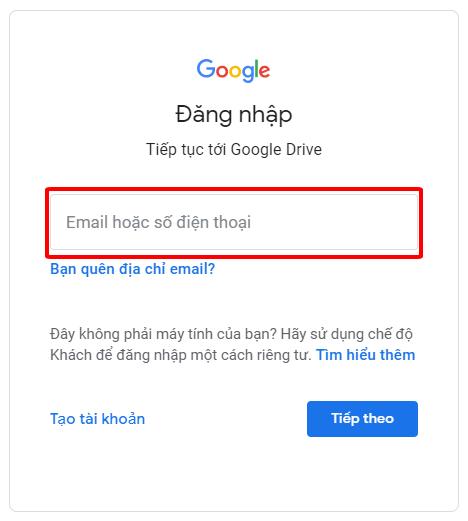
Bước 2: Tạo mới Biểu mẫu (Google Form)
Tại giao diện của dịch vụ Google driver các bạn làm theo thứ tự sau:
Mới (New) => Ứng dụng khác (More) => Google Biểu mẫu (Google Forms) như trong hình dưới.
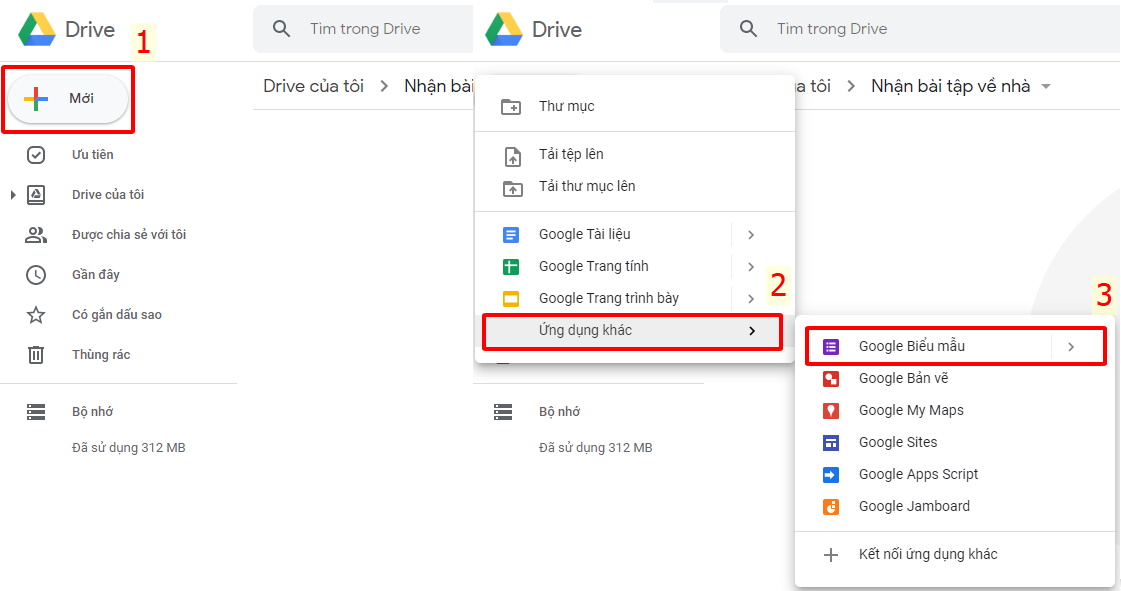
Bước 3: Tùy chỉnh Biểu mẫu:
Tại giao diện của biểu mẫu các bạn làm theo thứ tự sau:
Thêm câu hỏi => Lựa chọn loại câu hỏi => Chọn Tải tệp lên như trong hình dưới đây:
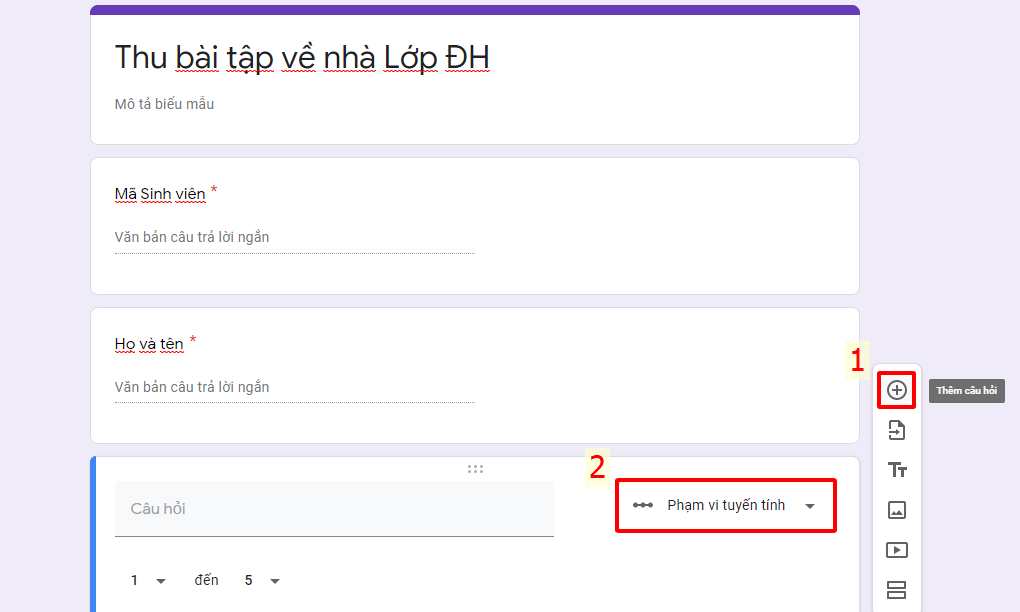
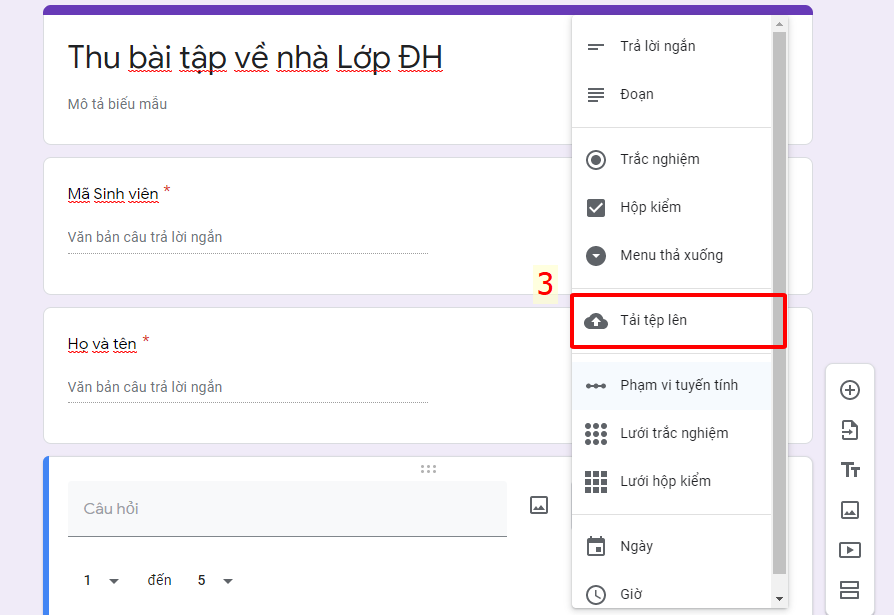
Bước 4: Tùy chỉnh yêu cầu tệp tải lên:
- Nếu các bạn chọn chỉ cho phép các loại tệp cụ thể (Allow only specific file types) ở vùng 1 thì các bạn có thể chọn loại tệp mà sinh viên (người dùng) có thể tải lên tại vùng 2.
- Vùng 3 là vùng giới hạn kích thước tệp tải lên.
Số lượng tệp tối đa (Maximum number of files) các bạn có thể cho phép người dùng tải lên tối đa là 10 tập tin.
Dung lượng tệp tối đa “Maximum file size” các bạn có thể cho phép người dùng tải lên các tập tin lớn nhất là 10GB và nhỏ nhất là 1MB.
Tùy vào nhu cầu sử dụng cũng như giới hạn bộ nhớ của mỗi tài khoản Google mà các bạn tùy chỉnh cho phù hợp.
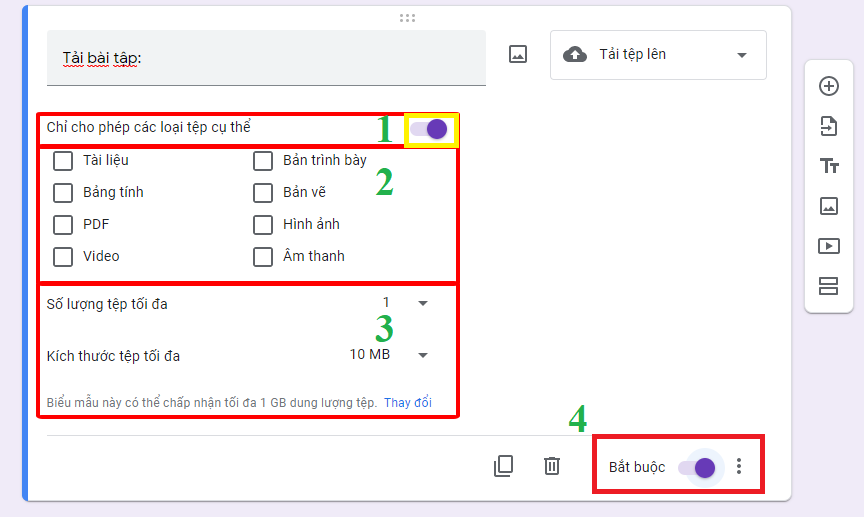
- Tiếp theo các bạn nên để câu hỏi này là bắt buộc (phần 4) để tránh bị nhầm lẫn bỏ qua.
Bước 5: Các bạn chọn “Gửi” để gửi biểu mẫu cho mọi người.
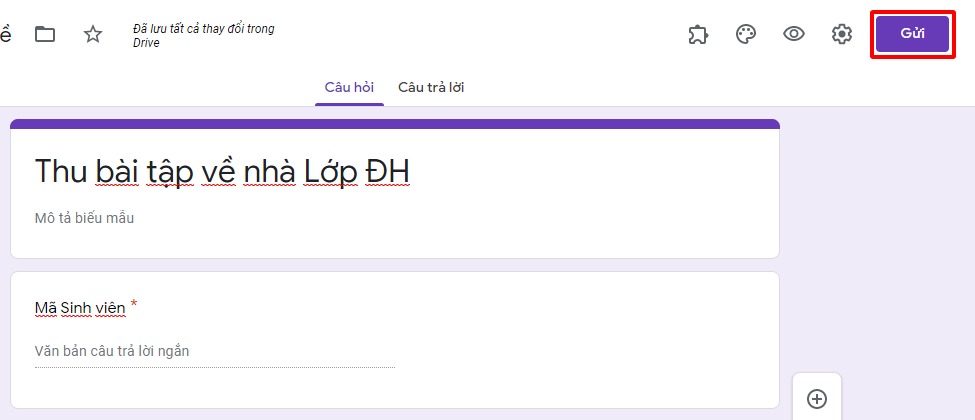
Các bạn có thể sử dụng thử bằng các ấn vào tại đây
Vậy là mình đã hướng dẫn xong các bạn cách tạo một Form đơn giản cho phép người dùng tải tài liệu trực tiếp lên Google driver. Quá đơn giản phải không nào. Chúc các bạn thành công!


